Comment créer de belles publications sur votre page Facebook
Dans cet article je vous présente plusieurs solutions, accessibles à tous pour agrémenter vos publications Facebook et rendre ainsi votre page plus attrayante. Cela prend du temps pour gagner en visibilité sur les réseaux sociaux et pour faire découvrir votre activité professionnelle misez sur de beaux visuels !
Facebook met à votre disposition de nombreux outils et en bonus je vous présente l’outil de création proposé par Canva.com
Facebook et les outils de publication
Pour y accéder, rendez vous sur votre page et dans le panneau de gauche sélectionnez "Outils de publication"
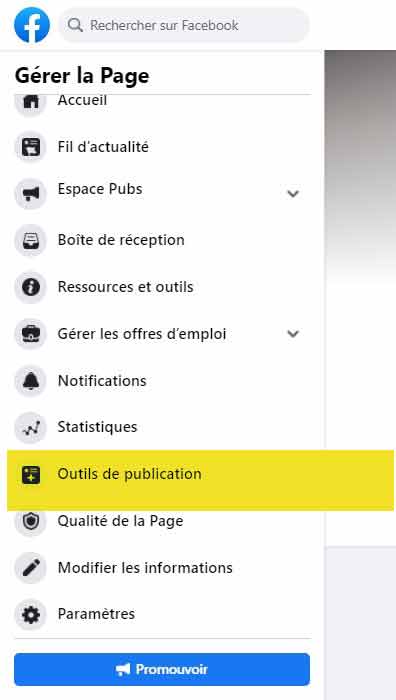
Passons en revue les différents outils proposés par Facebook. La toute première étape consiste à créer une publication et à cliquer sur "Photo/vidéo":
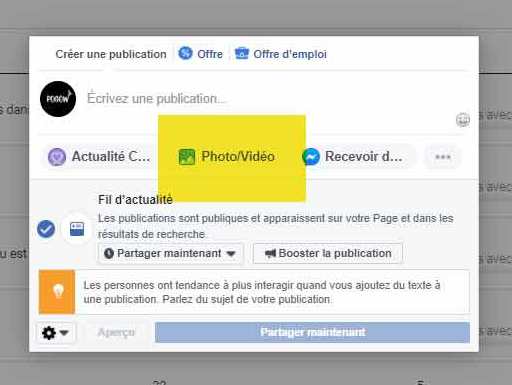
Vous avez en suite le choix entre plusieurs options :
- Importez des photos/vidéos
- Importez plusieurs vidéos
- Album Photo
- Créer un carrousel photo
- Créer un diaporama
- Créer une instant experience
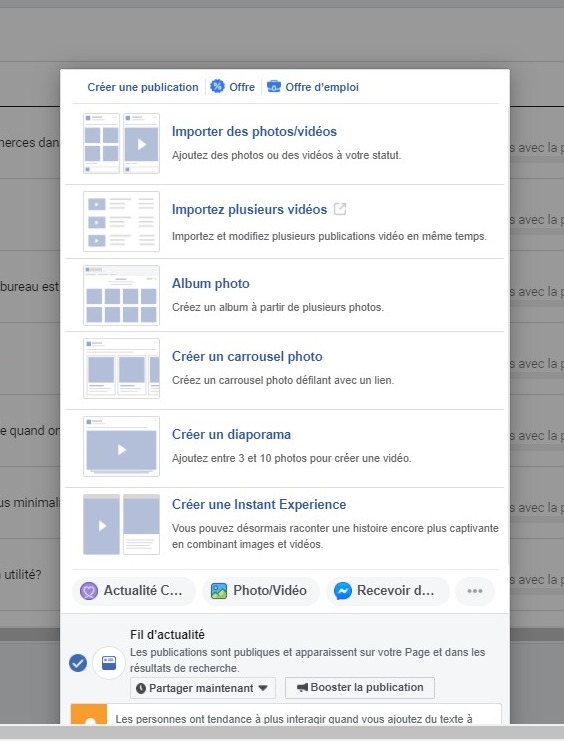
A vous de choisir ce qui convient le mieux à votre publication selon les infos ci dessous :
- Importez des photos/vidéos :
-
- Vous pourrez ajouter du texte sur les photos, toutefois il ne sera pas d’ajouter de l’animation ou de la musique. Le résultat va ressembler à un collage photo.
-
- Comment ça marche :
Vous cliquez dessus et choisissez les photos à importer depuis votre ordinateur. Une fois les photos importées vous avez l’option « modifier la photo qui apparaît. Cliquez dessus pour accéder aux options de modification.
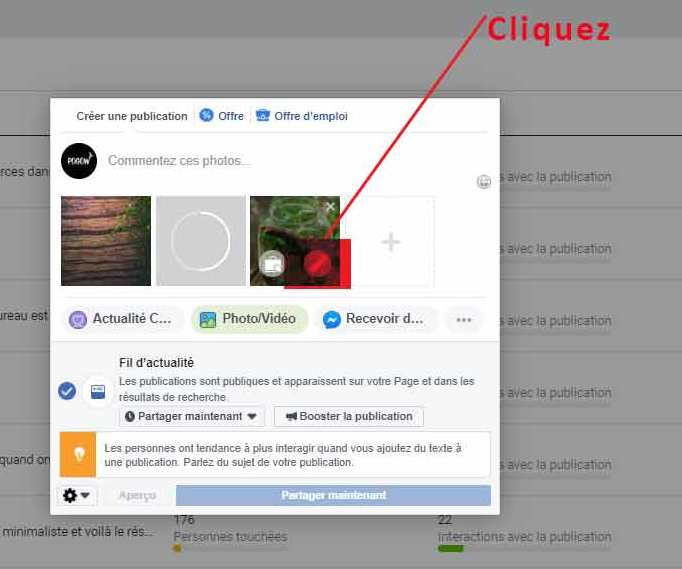
De là vous pourrez ajouter un filtre, recadrer, Mettre du texte et des stickers.
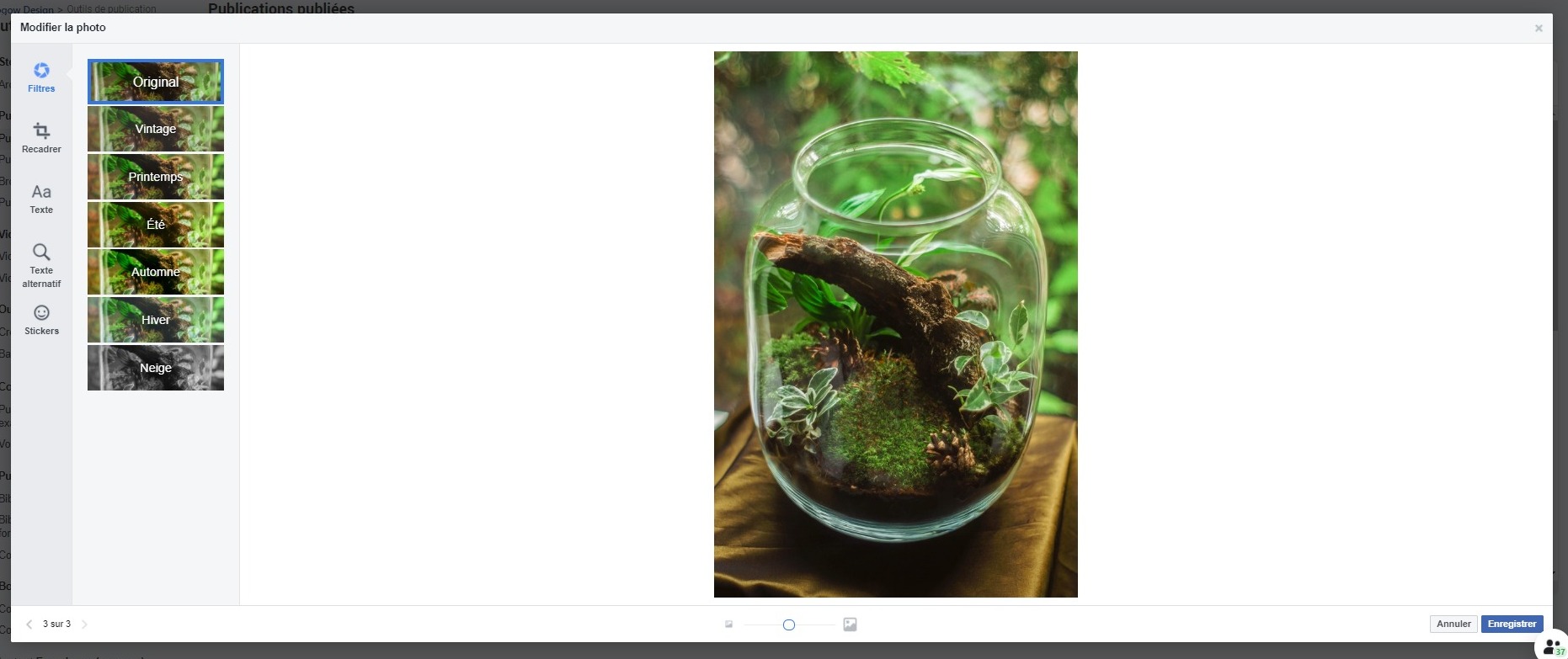
- Importez plusieurs vidéos : Non testé
- Album Photo :
-
- Fonctionne exactement comme les albums photos de votre page perso, vous donnez un titre à l’album, importez vos photos et ajoutez une légende en dessous de chacune
- Créer un carrousel photo:
-
- Idéal pour présenter un petit portfolio de vos créations par exemple car chaque photo pointera vers le lien que vous aurez entré.
-
- Comment ça marche :
Après avoir choisi cet outil la première étape est d'entrer le lien vers votre site web ou page Facebook, puis importez vos photos.
- Créer un diaporama:
-
- Parfait pour faire défiler plusieurs images selon la durée de votre choix et vous pourrez y ajouter de la musique et des effets de transitions. Le seul bémol est qu’on ne peut pas ajouter de texte directement sur les images via cet outil.
-
- Comment ça marche :
une nouvelle fenêtre s'ouvre avec les onglets "paramètres" et "musique".
Les paramètres vous permettent d’importer les images depuis votre ordinateur et de modifier la taille, la durée et la transition (un seul choix) :
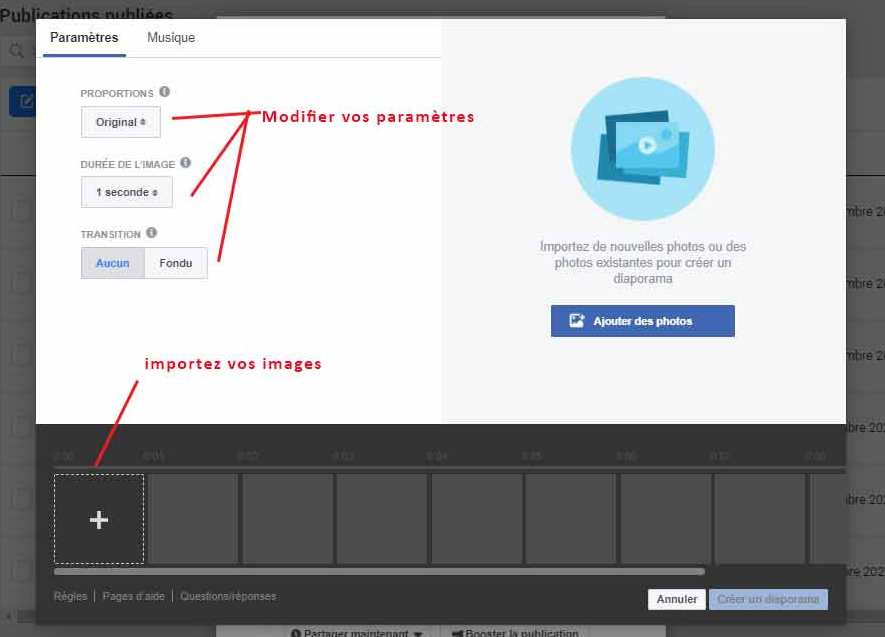
et l’onglet musique vous permet d’ajouter du son à votre diaporama.
Ici vous pouvez choisir parmi la bibliothèque Facebook ou en importer une mais ATTENTION les musiques sont soumises à des droits et il est souvent interdit de les utiliser gratuitement (souvenez vous qu’il y des artistes qui ont passé du temps à créer ce bout de musque et que la plupart ont beaucoup de mal à en vivre donc ne profitez pas de leur travail). Il existe toutefois une multitude de site proposant des musiques libres de droits et à usage commercial. (exemple : https://www.free-stock-music.com/)
- Créer une instant expérience : il s’agit là d’une nouvelle option que je n’ai pas encore testé.
Canva l'outil de création graphique
J’ai déjà mentionné le site de Canva dans d’autres articles car perso j’adore! Cela fait gagner beaucoup de temps quand on n’est pas graphiste et cela permet de mettre en forme toutes sortes de design ou tout simplement de trouver de l’inspiration. En plus la plupart des fonctionnalités sont gratuites donc pourquoi s’en passer ?
Ici je vous explique comment créer un diaporama que vous pourrez intégrer à votre publication Facebook.
Sur la page d’accueil sélectionnez : réseaux sociaux puis Publication Facebook.
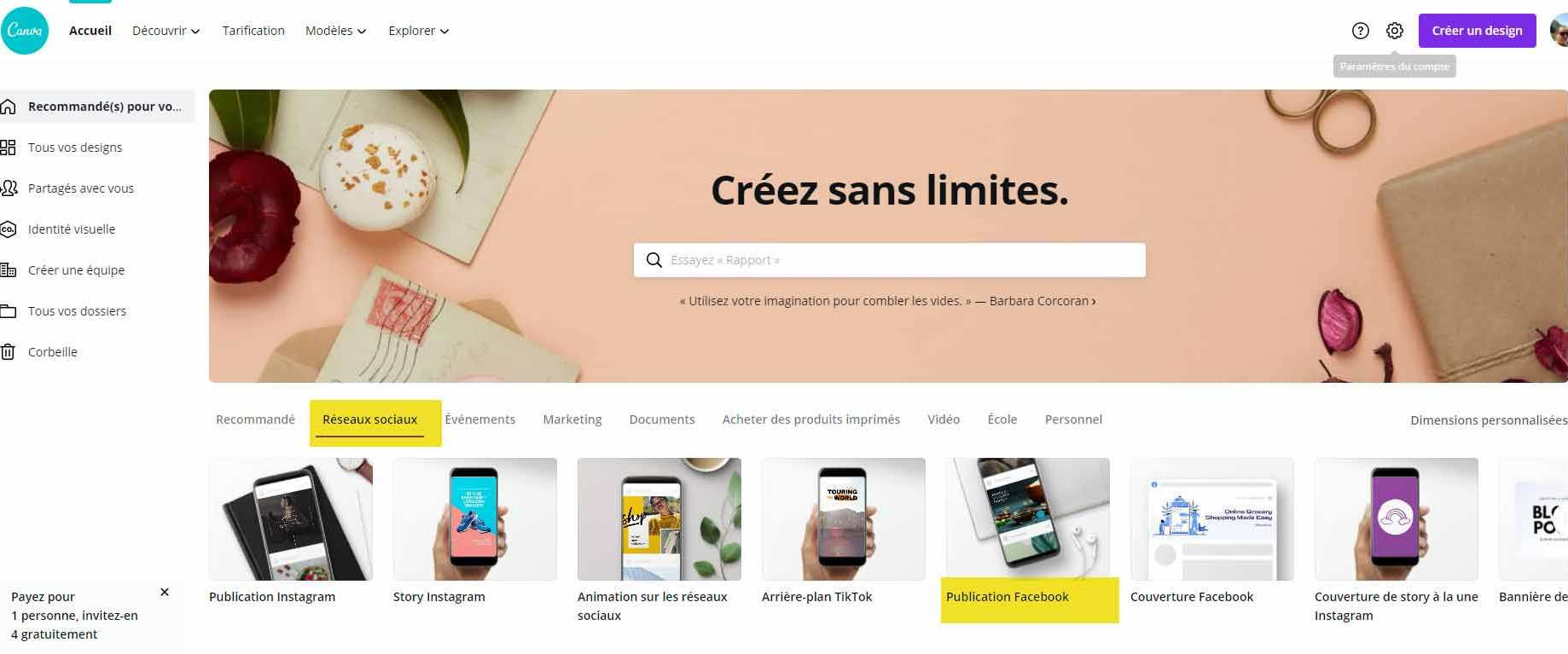
Ensuite suivez les étapes dans l’ordre d’apparition des onglets sur le panneau de gauche (en noir):
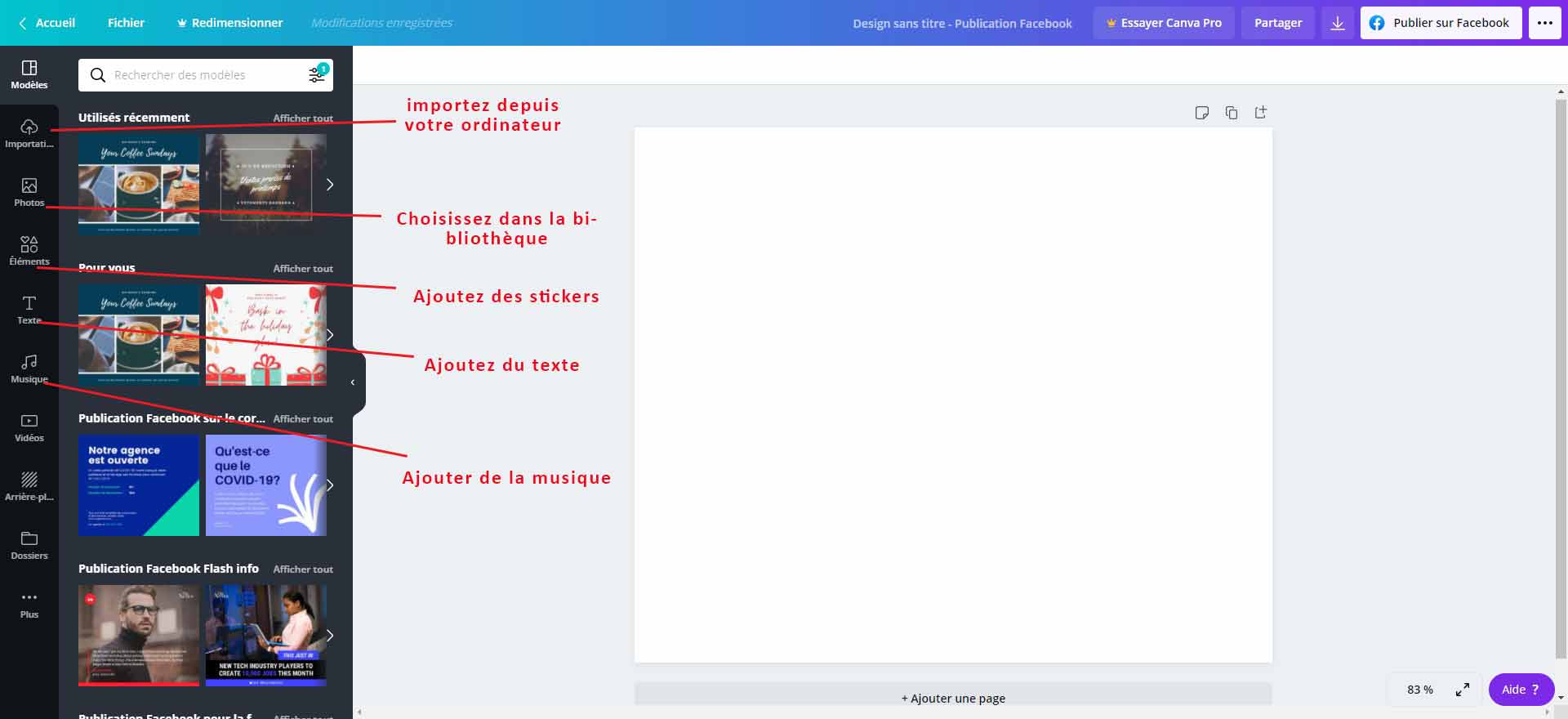
- Importez vos images ou choisissez dans la bibliothèque Canva (possibilité de chercher par thème) puis faites les glisser sur le cadre blanc à droite.
- Ajouter une page ou plusieurs page selon la taille finale de votre diaporama.
- Choisissez vos sticker : ce peut être une forme que vous remplirez avec votre texte, un dessin (certains sont même animés).
Vous pouvez en modifier la taille, en changer la couleur ou la position
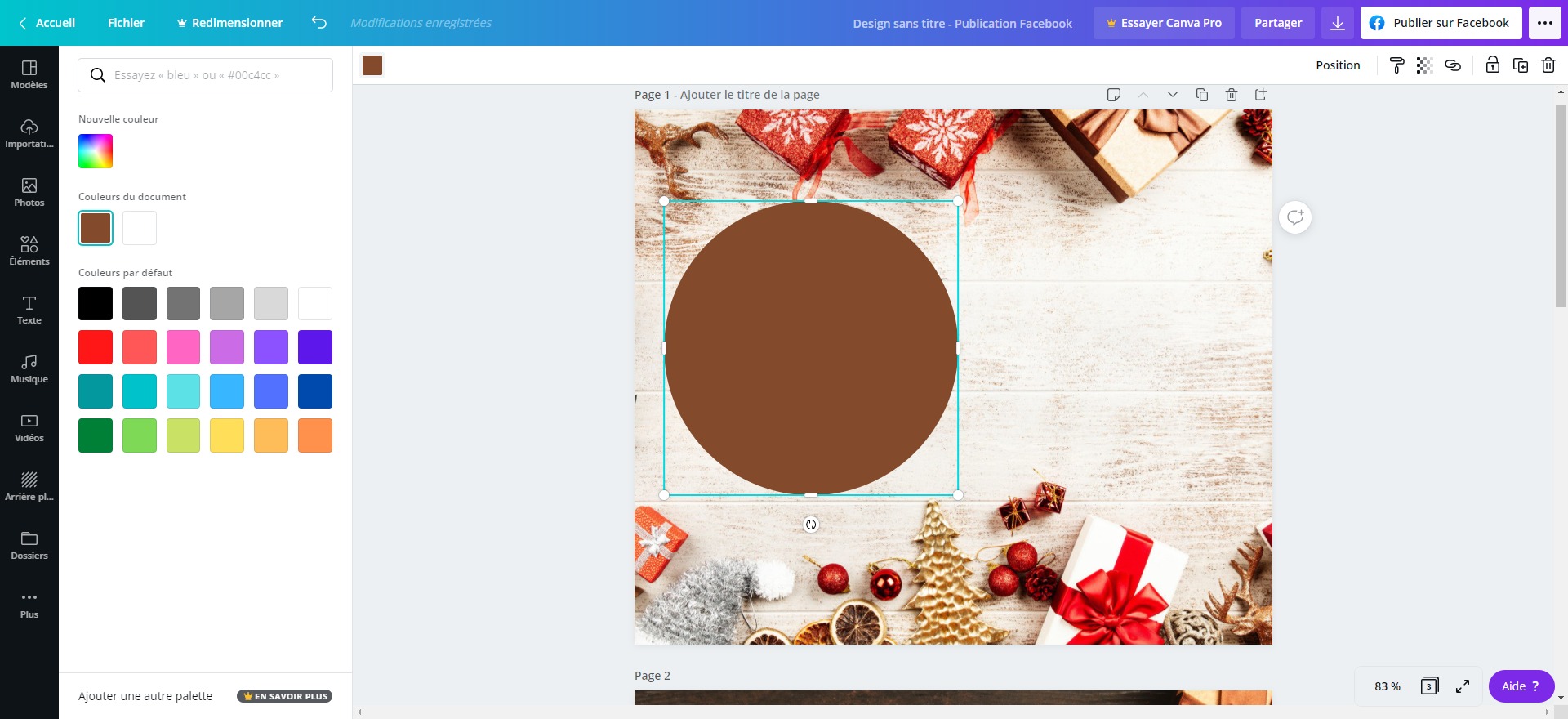
- Ajouter les textes: Les vôtres en cliquant sur les 3 formats proposé à gauche (titre / sous titre / corps du texte) ou choisissez un de ceux proposés. Ils sont modifiables donc si une police de caractère vous plaît vous pouvez ajouter un texte pré formaté puis juste en modifier le contenu. Vous pouvez ensuite choisir la taille et la couleur qui convient à votre publication.

- Ajouter de la musique : choisir parmi la sélection de Canva. Inconvénient le choix est limité et vous ne pouvez pas ajouter la votre mais au moins vous êtes sûrs d’utiliser une musique libre de droit.
La durée de la musique s’ajustera à la durée de votre diaporama automatiquement.
- Mettre des effets sur les pages : Vous pouvez en mettre un différent à chaque page ou tous les mêmes, cela aura une influence sur l’effet d’apparition des éléments sur chaque page et cela ajoute un beau dynamise à vos publications
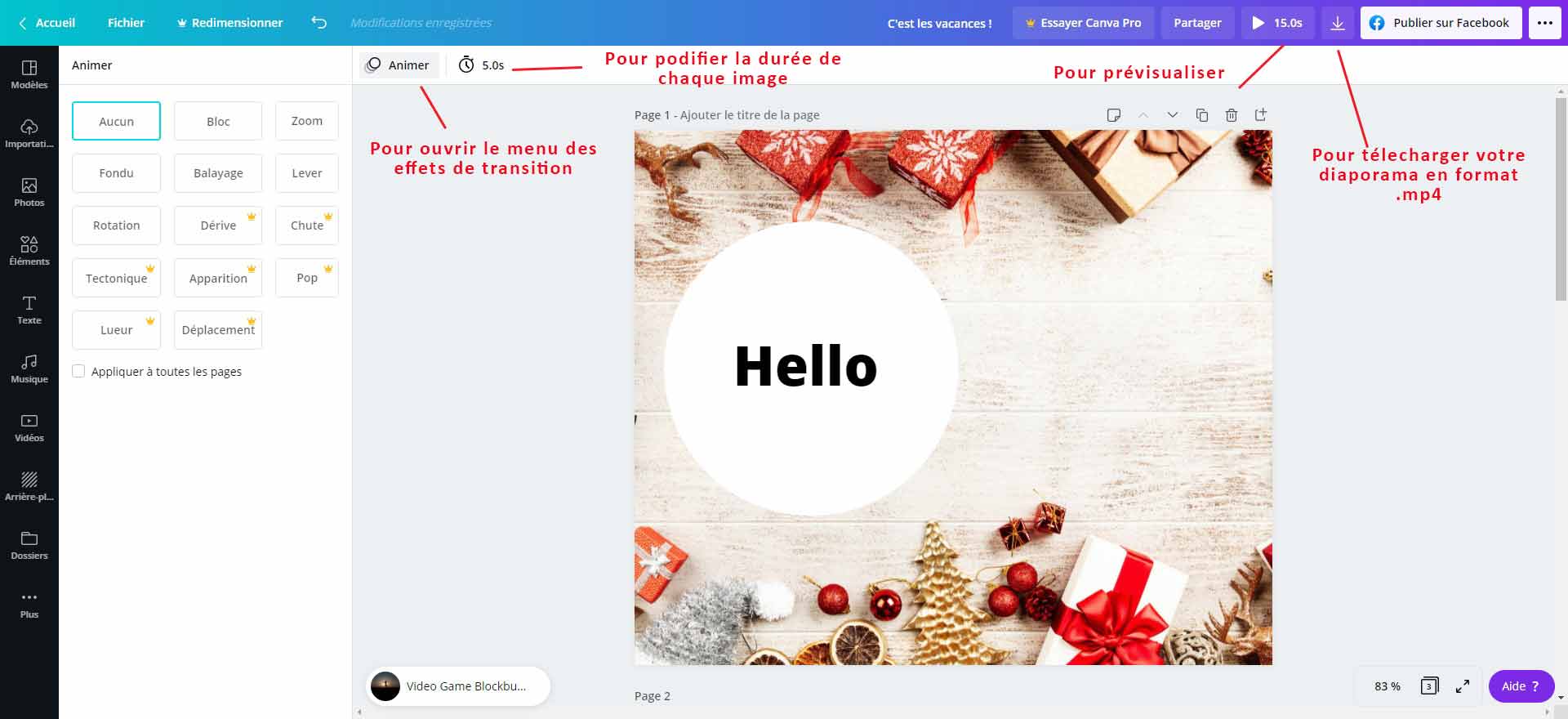
- Prévisualisez ! Peaufinez et Téléchargez ! Vous aurez votre diaporama en mp4 mais vous pourrez facilement l’intégrer à votre publication Facebook.
J’espère que cet article vous aidera à dynamiser vos publications et à donner du peps à votre page !
Vous avez des questions ou des commentaires ?
Vous pouvez rejoindre ma page Facebook: https://www.facebook.com/pogowdesign
visiter mon site : pogowdesign.com
Me contacter directement contact@pogowdesign.com
Photo de couverture by Nghia Nguyen on Unsplash
Recherche
Categories
C'est quoi ce site ?
Presentation du site : Toxic Cunt
Presentation du site : Decalko Tattoo Shop
Presentation du site : Paul Haroid
Presentation du site : Festival de la Vieille Roulotte
Connaissez vous les différents types de sites web?
Et je mets quoi sur mon site ?
Les outils web
Combien coûte la conception d'un site ?
Conseils pour bien gérer sa page Facebook
Comment créer de belles publications sur votre page Facebook
Les 3 règles à connaître pour mieux publier sur Instagram
Avoir son propre site web permet-il de mieux vendre sur internet ?
Peux tu bénéficier de l'aide numérique pour financer ton site web?